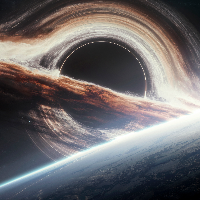安装Go语言及搭建Go语言开发环境
注意:Go语言1.14版本之后推荐使用go modules管理以来,也不再需要把代码写在GOPATH目录下了,之前旧版本的教程戳这个链接。
下载
下载地址
Go官网下载地址:https://golang.org/dl/
Go官方镜像站(推荐):https://golang.google.cn/dl/
版本的选择
Windows平台和Mac平台推荐下载可执行文件版,Linux平台下载压缩文件版。
下图中的版本号可能并不是最新的,但总体来说安装教程是类似的。Go语言更新迭代比较快,推荐使用较新版本,体验最新特性。

安装
Windows安装
此安装实例以 64位Win10系统安装 Go1.14.1可执行文件版本为例。
将上一步选好的安装包下载到本地。

双击下载好的文件,然后按照下图的步骤安装即可。





Linux下安装
如果不是要在Linux平台敲go代码就不需要在Linux平台安装Go,我们开发机上写好的go代码只需要跨平台编译(详见文章末尾的跨平台编译)好之后就可以拷贝到Linux服务器上运行了,这也是go程序跨平台易部署的优势。
我们在版本选择页面选择并下载好go1.14.1.linux-amd64.tar.gz文件:
wget https://dl.google.com/go/go1.14.1.linux-amd64.tar.gz
将下载好的文件解压到/usr/local目录下:
tar -zxvf go1.14.1.linux-amd64.tar.gz -C /usr/local # 解压
如果提示没有权限,加上sudo以root用户的身份再运行。执行完就可以在/usr/local/下看到go目录了。
配置环境变量: Linux下有两个文件可以配置环境变量,其中/etc/profile是对所有用户生效的;$HOME/.profile是对当前用户生效的,根据自己的情况自行选择一个文件打开,添加如下两行代码,保存退出。
export GOROOT=/usr/local/go
export PATH=$PATH:$GOROOT/bin
修改/etc/profile后要重启生效,修改$HOME/.profile后使用source命令加载$HOME/.profile文件即可生效。 检查:
~ go version
go version go1.14.1 linux/amd64
Mac下安装
下载可执行文件版,直接点击下一步安装即可,默认会将go安装到/usr/local/go目录下。
检查
上一步安装过程执行完毕后,可以打开终端窗口,输入go version命令,查看安装的Go版本。
GOROOT和GOPATH
GOROOT和GOPATH都是环境变量,其中GOROOT是我们安装go开发包的路径,而从Go 1.8版本开始,Go开发包在安装完成后会为GOPATH设置一个默认目录,参见下表。
GOPATH在不同操作系统平台上的默认值
| 平台 | GOPATH默认值 | 举例 |
|---|---|---|
| Windows | %USERPROFILE%/go | C:\Users\用户名\go |
| Unix | $HOME/go | /home/用户名/go |
可以通过以下方法查看默认的GOPATH目录:


 我们只需要记住默认的GOPATH路径在哪里就可以了,并且默认情况下
我们只需要记住默认的GOPATH路径在哪里就可以了,并且默认情况下 GOROOT下的bin目录及GOPATH下的bin目录都已经添加到环境变量中了,我们也不需要额外配置了。
GOPROXY
Go1.14版本之后,都推荐使用go mod模式来管理依赖环境了,也不再强制我们把代码必须写在GOPATH下面的src目录了,你可以在你电脑的任意位置编写go代码。(网上有些教程适用于1.11版本之前。)
默认GoPROXY配置是:GOPROXY=https://proxy.golang.org,direct,由于国内访问不到https://proxy.golang.org,所以我们需要换一个PROXY,这里推荐使用https://goproxy.io或https://goproxy.cn。
可以执行下面的命令修改GOPROXY:
go env -w GOPROXY=https://goproxy.cn,direct
Go开发编辑器
Go采用的是UTF-8编码的文本文件存放源代码,理论上使用任何一款文本编辑器都可以做Go语言开发,这里推荐使用VS Code和Goland。 VS Code是微软开源的编辑器,而Goland是jetbrains出品的付费IDE。
我们这里使用VS Code 加插件做为go语言的开发工具。
VS Code介绍
VS Code全称Visual Studio Code,是微软公司开源的一款免费现代化轻量级代码编辑器,支持几乎所有主流的开发语言的语法高亮、智能代码补全、自定义热键、括号匹配、代码片段、代码对比 Diff、GIT 等特性,支持插件扩展,支持 Win、Mac 以及 Linux平台。
虽然不如某些IDE功能强大,但是它添加Go扩展插件后已经足够胜任我们日常的Go开发。
下载与安装
VS Code官方下载地址:https://code.visualstudio.com/Download
三大主流平台都支持,请根据自己的电脑平台选择对应的安装包。 双击下载好的安装文件,双击安装即可。
双击下载好的安装文件,双击安装即可。
配置
安装中文简体插件
点击左侧菜单栏最后一项管理扩展,在搜索框中输入chinese ,选中结果列表第一项,点击install安装。
安装完毕后右下角会提示重启VS Code,重启之后你的VS Code就显示中文啦!
VSCode主界面介绍:
安装go扩展
现在我们要为我们的VS Code编辑器安装Go扩展插件,让它支持Go语言开发。
第一个Go程序
Hello World
现在我们来创建第一个Go项目——hello。在我们桌面创建一个hello目录。
在该目录中创建一个main.go文件:
package main // 声明 main 包,表明当前是一个可执行程序
import "fmt" // 导入内置 fmt 包
func main(){ // main函数,是程序执行的入口
fmt.Println("Hello World!") // 在终端打印 Hello World!
}
go build
go build表示将源代码编译成可执行文件。
在hello目录下执行:
go build
或者在其他目录执行以下命令:
go build hello
go编译器会去 GOPATH的src目录下查找你要编译的hello项目
编译得到的可执行文件会保存在执行编译命令的当前目录下,如果是windows平台会在当前目录下找到hello.exe可执行文件。
可在终端直接执行该hello.exe文件:
c:\desktop\hello>hello.exe
Hello World!
我们还可以使用-o参数来指定编译后得到的可执行文件的名字。
go build -o heiheihei.exe
Windows下VSCode切换cmd.exe作为默认终端
如果你打开VS Code的终端界面出现如下图场景(注意观察红框圈中部分),那么你的VS Code此时正使用powershell作为默认终端: 十分推荐你按照下面的步骤,选择
十分推荐你按照下面的步骤,选择cmd.exe作为默认的终端工具: 此时,VS Code正上方中间位置会弹出如下界面,参照下图挪动鼠标使光标选中后缀为
此时,VS Code正上方中间位置会弹出如下界面,参照下图挪动鼠标使光标选中后缀为cmd.exe的那一个,然后点击鼠标左键。
最后重启VS Code中已经打开的终端或者直接重启VS Code就可以了。 如果没有出现下拉三角,也没有关系,按下
如果没有出现下拉三角,也没有关系,按下Ctrl+Shift+P,VS Code正上方会出现一个框,你按照下图输入shell,然后点击指定选项即可出现上面的界面了。
补充说明:由于VS Code对go mod模式的支持暂时还不够完善,建议大家使用Goland编辑器。
go install
go install表示安装的意思,它先编译源代码得到可执行文件,然后将可执行文件移动到GOPATH的bin目录下。因为我们的环境变量中配置了GOPATH下的bin目录,所以我们就可以在任意地方直接执行可执行文件了。
跨平台编译
默认我们go build的可执行文件都是当前操作系统可执行的文件,如果我想在windows下编译一个linux下可执行文件,那需要怎么做呢?
只需要指定目标操作系统的平台和处理器架构即可:
SET CGO_ENABLED=0 // 禁用CGO
SET GOOS=linux // 目标平台是linux
SET GOARCH=amd64 // 目标处理器架构是amd64
使用了cgo的代码是不支持跨平台编译的
然后再执行go build命令,得到的就是能够在Linux平台运行的可执行文件了。
Mac 下编译 Linux 和 Windows平台 64位 可执行程序:
CGO_ENABLED=0 GOOS=linux GOARCH=amd64 go build
CGO_ENABLED=0 GOOS=windows GOARCH=amd64 go build
Linux 下编译 Mac 和 Windows 平台64位可执行程序:
CGO_ENABLED=0 GOOS=darwin GOARCH=amd64 go build
CGO_ENABLED=0 GOOS=windows GOARCH=amd64 go build
Windows下编译Mac平台64位可执行程序:
SET CGO_ENABLED=0
SET GOOS=darwin
SET GOARCH=amd64
go build
VS Code配置Go语言开发环境
说在前面的话,Go语言是采用UTF8编码的,理论上使用任何文本编辑器都能做Go语言开发。大家可以根据自己的喜好自行选择。编辑器/IDE没有最好只有最适合。
下载与安装
VS Code官方下载地址:https://code.visualstudio.com/Download
三大主流平台都支持,请根据自己的电脑平台选择对应的安装包。 双击下载好的安装文件,双击安装即可。
双击下载好的安装文件,双击安装即可。
安装中文简体插件
点击左侧菜单栏最后一项管理扩展,在搜索框中输入chinese ,选中结果列表第一项,点击install安装。
安装完毕后右下角会提示重启VS Code,重启之后你的VS Code就显示中文啦!
VSCode主界面介绍:
安装Go开发扩展
现在我们要为我们的VS Code编辑器安装Go扩展插件,让它支持Go语言开发。
变更编辑器主题
依次点击设置->颜色主题,
会弹出如下窗口:
可以根据自己的喜好选择相应的主题。
安装Go语言开发工具包
在座Go语言开发的时候为我们提供诸如代码提示、代码自动补全等功能。
在此之前请先设置GOPROXY,打开终端执行以下命令:
go env -w GOPROXY=https://goproxy.cn,direct
Windows平台按下Ctrl+Shift+P,Mac平台按Command+Shift+P,这个时候VS Code界面会弹出一个输入框,如下图:
我们在这个输入框中输入>go:install,下面会自动搜索相关命令,我们选择Go:Install/Update Tools这个命令,按下图选中并会回车执行该命令(或者使用鼠标点击该命令)
在弹出的窗口选中所有,并点击“确定”按钮,进行安装。
然后会弹出如下窗口,开始安装工具:
喝口水,等待所有工具都安装成功,如下图所示:
配置VSCode开启自动保存
按下图依次点击 文件->首选项->设置, 打开设置页面就能看到自动保存相关配置如下图,可以根据自己的喜好选择自动保存的方式:
打开设置页面就能看到自动保存相关配置如下图,可以根据自己的喜好选择自动保存的方式:
配置代码片段快捷键
还是按Ctrl/Command+Shift+P,按下图输入>snippets,选择命令并执行:
然后在弹出的窗口点击选择go选项: 然后弹出如下页面:
然后弹出如下页面:
大家可以简单看下上面的注释,介绍了主要用法:
“这里放个名字”:{
"prefix": "这个是快捷键",
"body": "这里是按快捷键插入的代码片段",
"description": "这里放提示信息的描述"
}
其中$0表示最终光标提留的位置。 举个例子,我这里创建了两个快捷方式,一个是输入pln就会在编辑器中插入fmt.Println()代码;输入plf,就会插入fmt.Printf("")代码。
{
"println":{
"prefix": "pln",
"body":"fmt.Println($0)",
"description": "println"
},
"printf":{
"prefix": "plf",
"body": "fmt.Printf(\"$0\")",
"description": "printf"
}
}
把上面的代码,按下图方式粘贴到配置文件中,保存并关闭配置文件即可。 添加如上配置后,保存。 我们打开一个go文件,测试一下效果:
添加如上配置后,保存。 我们打开一个go文件,测试一下效果:
依赖管理
为什么需要依赖管理
最早的时候,Go所依赖的所有的第三方库都放在GOPATH这个目录下面。这就导致了同一个库只能保存一个版本的代码。如果不同的项目依赖同一个第三方的库的不同版本,应该怎么解决?
godep
Go语言从v1.5开始开始引入vendor模式,如果项目目录下有vendor目录,那么go工具链会优先使用vendor内的包进行编译、测试等。
godep是一个通过vender模式实现的Go语言的第三方依赖管理工具,类似的还有由社区维护准官方包管理工具dep。
安装
执行以下命令安装godep工具。
go get github.com/tools/godep
基本命令
安装好godep之后,在终端输入godep查看支持的所有命令。
godep save 将依赖项输出并复制到Godeps.json文件中
godep go 使用保存的依赖项运行go工具
godep get 下载并安装具有指定依赖项的包
godep path 打印依赖的GOPATH路径
godep restore 在GOPATH中拉取依赖的版本
godep update 更新选定的包或go版本
godep diff 显示当前和以前保存的依赖项集之间的差异
godep version 查看版本信息
使用godep help [command]可以看看具体命令的帮助信息。
使用godep
在项目目录下执行godep save命令,会在当前项目中创建Godeps和vender两个文件夹。
其中Godeps文件夹下有一个Godeps.json的文件,里面记录了项目所依赖的包信息。 vender文件夹下是项目依赖的包的源代码文件。
vender机制
Go1.5版本之后开始支持,能够控制Go语言程序编译时依赖包搜索路径的优先级。
例如查找项目的某个依赖包,首先会在项目根目录下的vender文件夹中查找,如果没有找到就会去$GOAPTH/src目录下查找。
godep开发流程
- 保证程序能够正常编译
- 执行
godep save保存当前项目的所有第三方依赖的版本信息和代码 - 提交Godeps目录和vender目录到代码库。
- 如果要更新依赖的版本,可以直接修改
Godeps.json文件中的对应项
go module
go module是Go1.11版本之后官方推出的版本管理工具,并且从Go1.13版本开始,go module将是Go语言默认的依赖管理工具。
GO111MODULE
要启用go module支持首先要设置环境变量GO111MODULE,通过它可以开启或关闭模块支持,它有三个可选值:off、on、auto,默认值是auto。
GO111MODULE=off禁用模块支持,编译时会从GOPATH和vendor文件夹中查找包。GO111MODULE=on启用模块支持,编译时会忽略GOPATH和vendor文件夹,只根据go.mod下载依赖。GO111MODULE=auto,当项目在$GOPATH/src外且项目根目录有go.mod文件时,开启模块支持。
简单来说,设置GO111MODULE=on之后就可以使用go module了,以后就没有必要在GOPATH中创建项目了,并且还能够很好的管理项目依赖的第三方包信息。
使用 go module 管理依赖后会在项目根目录下生成两个文件go.mod和go.sum。
GOPROXY
Go1.11之后设置GOPROXY命令为:
export GOPROXY=https://goproxy.cn
Go1.13之后GOPROXY默认值为https://proxy.golang.org,在国内是无法访问的,所以十分建议大家设置GOPROXY,这里我推荐使用goproxy.cn。
go env -w GOPROXY=https://goproxy.cn,direct
go mod命令
常用的go mod命令如下:
go mod download 下载依赖的module到本地cache(默认为$GOPATH/pkg/mod目录)
go mod edit 编辑go.mod文件
go mod graph 打印模块依赖图
go mod init 初始化当前文件夹, 创建go.mod文件
go mod tidy 增加缺少的module,删除无用的module
go mod vendor 将依赖复制到vendor下
go mod verify 校验依赖
go mod why 解释为什么需要依赖
go.mod
go.mod文件记录了项目所有的依赖信息,其结构大致如下:
module github.com/Q1mi/studygo/blogger
go 1.12
require (
github.com/DeanThompson/ginpprof v0.0.0-20190408063150-3be636683586
github.com/gin-gonic/gin v1.4.0
github.com/go-sql-driver/mysql v1.4.1
github.com/jmoiron/sqlx v1.2.0
github.com/satori/go.uuid v1.2.0
google.golang.org/appengine v1.6.1 // indirect
)
其中,
module用来定义包名require用来定义依赖包及版本indirect表示间接引用
依赖的版本
go mod支持语义化版本号,比如go get foo@v1.2.3,也可以跟git的分支或tag,比如go get foo@master,当然也可以跟git提交哈希,比如go get foo@e3702bed2。关于依赖的版本支持以下几种格式:
gopkg.in/tomb.v1 v1.0.0-20141024135613-dd632973f1e7
gopkg.in/vmihailenco/msgpack.v2 v2.9.1
gopkg.in/yaml.v2 <=v2.2.1
github.com/tatsushid/go-fastping v0.0.0-20160109021039-d7bb493dee3e
latest
replace
在国内访问golang.org/x的各个包都需要翻墙,你可以在go.mod中使用replace替换成github上对应的库。
replace (
golang.org/x/crypto v0.0.0-20180820150726-614d502a4dac => github.com/golang/crypto v0.0.0-20180820150726-614d502a4dac
golang.org/x/net v0.0.0-20180821023952-922f4815f713 => github.com/golang/net v0.0.0-20180826012351-8a410e7b638d
golang.org/x/text v0.3.0 => github.com/golang/text v0.3.0
)
go get
在项目中执行go get命令可以下载依赖包,并且还可以指定下载的版本。
- 运行
go get -u将会升级到最新的次要版本或者修订版本(x.y.z, z是修订版本号, y是次要版本号) - 运行
go get -u=patch将会升级到最新的修订版本 - 运行
go get package@version将会升级到指定的版本号version
如果下载所有依赖可以使用go mod download命令。
整理依赖
我们在代码中删除依赖代码后,相关的依赖库并不会在go.mod文件中自动移除。这种情况下我们可以使用go mod tidy命令更新go.mod中的依赖关系。
go mod edit
格式化
因为我们可以手动修改go.mod文件,所以有些时候需要格式化该文件。Go提供了一下命令:
go mod edit -fmt
添加依赖项
go mod edit -require=golang.org/x/text
移除依赖项
如果只是想修改go.mod文件中的内容,那么可以运行go mod edit -droprequire=package path,比如要在go.mod中移除golang.org/x/text包,可以使用如下命令:
go mod edit -droprequire=golang.org/x/text
关于go mod edit的更多用法可以通过go help mod edit查看。
在项目中使用go module
既有项目
如果需要对一个已经存在的项目启用go module,可以按照以下步骤操作:
- 在项目目录下执行
go mod init,生成一个go.mod文件。 - 执行
go get,查找并记录当前项目的依赖,同时生成一个go.sum记录每个依赖库的版本和哈希值。
新项目
对于一个新创建的项目,我们可以在项目文件夹下按照以下步骤操作:
- 执行
go mod init 项目名命令,在当前项目文件夹下创建一个go.mod文件。 - 手动编辑
go.mod中的require依赖项或执行go get自动发现、维护依赖。
go module 导入包
go module是Go1.11版本之后官方推出的版本管理工具,并且从Go1.13版本开始,go module将是Go语言默认的依赖管理工具。到今天Go1.14版本推出之后Go modules 功能已经被正式推荐在生产环境下使用了。
这几天已经有很多教程讲解如何使用go module,以及如何使用go module导入gitlab私有仓库,我这里就不再啰嗦了。但是最近我发现很多小伙伴在群里问如何使用go module导入本地包,作为初学者大家刚开始接触package的时候肯定都是先在本地创建一个包,然后本地调用一下,然后就被卡住了。。。
这里就详细介绍下如何使用go module导入本地包。
前提
假设我们现在有moduledemo和mypackage两个包,其中moduledemo包中会导入mypackage包并使用它的New方法。
mypackage/mypackage.go内容如下:
package mypackage
import "fmt"
func New(){
fmt.Println("mypackage.New")
}
我们现在分两种情况讨论:
在同一个项目下
注意:在一个项目(project)下我们是可以定义多个包(package)的。
目录结构
现在的情况是,我们在moduledemo/main.go中调用了mypackage这个包。
moduledemo
├── go.mod
├── main.go
└── mypackage
└── mypackage.go
导入包
这个时候,我们需要在moduledemo/go.mod中按如下定义:
module moduledemo
go 1.14
然后在moduledemo/main.go中按如下方式导入mypackage
package main
import (
"fmt"
"moduledemo/mypackage" // 导入同一项目下的mypackage包
)
func main() {
mypackage.New()
fmt.Println("main")
}
举个例子
举一反三,假设我们现在有文件目录结构如下:
└── bubble
├── dao
│ └── mysql.go
├── go.mod
└── main.go
其中bubble/go.mod内容如下:
module github.com/q1mi/bubble
go 1.14
bubble/dao/mysql.go内容如下:
package dao
import "fmt"
func New(){
fmt.Println("mypackage.New")
}
bubble/main.go内容如下:
package main
import (
"fmt"
"github.com/q1mi/bubble/dao"
)
func main() {
dao.New()
fmt.Println("main")
}
不在同一个项目下
目录结构
├── moduledemo
│ ├── go.mod
│ └── main.go
└── mypackage
├── go.mod
└── mypackage.go
导入包
这个时候,mypackage也需要进行module初始化,即拥有一个属于自己的go.mod文件,内容如下:
module mypackage
go 1.14
然后我们在moduledemo/main.go中按如下方式导入:
import (
"fmt"
"mypackage"
)
func main() {
mypackage.New()
fmt.Println("main")
}
因为这两个包不在同一个项目路径下,你想要导入本地包,并且这些包也没有发布到远程的github或其他代码仓库地址。这个时候我们就需要在go.mod文件中使用replace指令。
在调用方也就是moduledemo/go.mod中按如下方式指定使用相对路径来寻找mypackage这个包。
module moduledemo
go 1.14
require "mypackage" v0.0.0
replace "mypackage" => "../mypackage"
举个例子
最后我们再举个例子巩固下上面的内容。
我们现在有文件目录结构如下:
├── p1
│ ├── go.mod
│ └── main.go
└── p2
├── go.mod
└── p2.go
p1/main.go中想要导入p2.go中定义的函数。
p2/go.mod内容如下:
module liwenzhou.com/q1mi/p2
go 1.14
p1/main.go中按如下方式导入
import (
"fmt"
"liwenzhou.com/q1mi/p2"
)
func main() {
p2.New()
fmt.Println("main")
}
因为我并没有把liwenzhou.com/q1mi/p2这个包上传到liwenzhou.com这个网站,我们只是想导入本地的包,这个时候就需要用到replace这个指令了。
p1/go.mod内容如下:
module github.com/q1mi/p1
go 1.14
require "liwenzhou.com/q1mi/p2" v0.0.0
replace "liwenzhou.com/q1mi/p2" => "../p2"
此时,我们就可以正常编译p1这个项目了
标识符与关键字
标识符
在编程语言中标识符就是程序员定义的具有特殊意义的词,比如变量名、常量名、函数名等等。 Go语言中标识符由字母数字和_(下划线)组成,并且只能以字母和_开头。 举几个例子:abc, _, _123, a123。
关键字
关键字是指编程语言中预先定义好的具有特殊含义的标识符。 关键字和保留字都不建议用作变量名。
Go语言中有25个关键字:
break default func interface select
case defer go map struct
chan else goto package switch
const fallthrough if range type
continue for import return var
此外,Go语言中还有37个保留字。
Constants: true false iota nil
Types: int int8 int16 int32 int64
uint uint8 uint16 uint32 uint64 uintptr
float32 float64 complex128 complex64
bool byte rune string error
Functions: make len cap new append copy close delete
complex real imag
panic recover
变量
变量的来历
程序运行过程中的数据都是保存在内存中,我们想要在代码中操作某个数据时就需要去内存上找到这个变量,但是如果我们直接在代码中通过内存地址去操作变量的话,代码的可读性会非常差而且还容易出错,所以我们就利用变量将这个数据的内存地址保存起来,以后直接通过这个变量就能找到内存上对应的数据了。
变量类型
变量(Variable)的功能是存储数据。不同的变量保存的数据类型可能会不一样。经过半个多世纪的发展,编程语言已经基本形成了一套固定的类型,常见变量的数据类型有:整型、浮点型、布尔型等。
Go语言中的每一个变量都有自己的类型,并且变量必须经过声明才能开始使用。
变量声明
Go语言中的变量需要声明后才能使用,同一作用域内不支持重复声明。 并且Go语言的变量声明后必须使用。
标准声明
Go语言的变量声明格式为:
var 变量名 变量类型
变量声明以关键字var开头,变量类型放在变量的后面,行尾无需分号。 举个例子:
var name string
var age int
var isOk bool
批量声明
每声明一个变量就需要写var关键字会比较繁琐,go语言中还支持批量变量声明:
var (
a string
b int
c bool
d float32
)
变量的初始化
Go语言在声明变量的时候,会自动对变量对应的内存区域进行初始化操作。每个变量会被初始化成其类型的默认值,例如: 整型和浮点型变量的默认值为0。 字符串变量的默认值为空字符串。 布尔型变量默认为false。 切片、函数、指针变量的默认为nil。
当然我们也可在声明变量的时候为其指定初始值。变量初始化的标准格式如下:
var 变量名 类型 = 表达式
举个例子:
var name string = "Q1mi"
var age int = 18
或者一次初始化多个变量
var name, age = "Q1mi", 20
类型推导
有时候我们会将变量的类型省略,这个时候编译器会根据等号右边的值来推导变量的类型完成初始化。
var name = "Q1mi"
var age = 18
短变量声明
在函数内部,可以使用更简略的 := 方式声明并初始化变量。
package main
import (
"fmt"
)
// 全局变量m
var m = 100
func main() {
n := 10
m := 200 // 此处声明局部变量m
fmt.Println(m, n)
}
匿名变量
在使用多重赋值时,如果想要忽略某个值,可以使用匿名变量(anonymous variable)。 匿名变量用一个下划线_表示,例如:
func foo() (int, string) {
return 10, "Q1mi"
}
func main() {
x, _ := foo()
_, y := foo()
fmt.Println("x=", x)
fmt.Println("y=", y)
}
匿名变量不占用命名空间,不会分配内存,所以匿名变量之间不存在重复声明。 (在Lua等编程语言里,匿名变量也被叫做哑元变量。)
注意事项:
- 函数外的每个语句都必须以关键字开始(var、const、func等)
:=不能使用在函数外。_多用于占位,表示忽略值。
常量
相对于变量,常量是恒定不变的值,多用于定义程序运行期间不会改变的那些值。 常量的声明和变量声明非常类似,只是把var换成了const,常量在定义的时候必须赋值。
const pi = 3.1415
const e = 2.7182
声明了pi和e这两个常量之后,在整个程序运行期间它们的值都不能再发生变化了。
多个常量也可以一起声明:
const (
pi = 3.1415
e = 2.7182
)
const同时声明多个常量时,如果省略了值则表示和上面一行的值相同。 例如:
const (
n1 = 100
n2
n3
)
上面示例中,常量n1、n2、n3的值都是100。
iota
iota是go语言的常量计数器,只能在常量的表达式中使用。
iota在const关键字出现时将被重置为0。const中每新增一行常量声明将使iota计数一次(iota可理解为const语句块中的行索引)。 使用iota能简化定义,在定义枚举时很有用。
举个例子:
const (
n1 = iota //0
n2 //1
n3 //2
n4 //3
)
几个常见的iota示例:
使用_跳过某些值
const (
n1 = iota //0
n2 //1
_
n4 //3
)
iota声明中间插队
const (
n1 = iota //0
n2 = 100 //100
n3 = iota //2
n4 //3
)
const n5 = iota //0
定义数量级 (这里的<<表示左移操作,1<<10表示将1的二进制表示向左移10位,也就是由1变成了10000000000,也就是十进制的1024。同理2<<2表示将2的二进制表示向左移2位,也就是由10变成了1000,也就是十进制的8。)
const (
_ = iota
KB = 1 << (10 * iota)
MB = 1 << (10 * iota)
GB = 1 << (10 * iota)
TB = 1 << (10 * iota)
PB = 1 << (10 * iota)
)
多个iota定义在一行
const (
a, b = iota + 1, iota + 2 //1,2
c, d //2,3
e, f //3,4
)
基本数据类型
整型
整型分为以下两个大类: 按长度分为:int8、int16、int32、int64 对应的无符号整型:uint8、uint16、uint32、uint64
其中,uint8就是我们熟知的byte型,int16对应C语言中的short型,int64对应C语言中的long型。
| 类型 | 描述 |
|---|---|
| uint8 | 无符号 8位整型 (0 到 255) |
| uint16 | 无符号 16位整型 (0 到 65535) |
| uint32 | 无符号 32位整型 (0 到 4294967295) |
| uint64 | 无符号 64位整型 (0 到 18446744073709551615) |
| int8 | 有符号 8位整型 (-128 到 127) |
| int16 | 有符号 16位整型 (-32768 到 32767) |
| int32 | 有符号 32位整型 (-2147483648 到 2147483647) |
| int64 | 有符号 64位整型 (-9223372036854775808 到 9223372036854775807) |
特殊整型
| 类型 | 描述 |
|---|---|
| uint | 32位操作系统上就是uint32,64位操作系统上就是uint64 |
| int | 32位操作系统上就是int32,64位操作系统上就是int64 |
| uintptr | 无符号整型,用于存放一个指针 |
注意: 在使用int和 uint类型时,不能假定它是32位或64位的整型,而是考虑int和uint可能在不同平台上的差异。
注意事项 获取对象的长度的内建len()函数返回的长度可以根据不同平台的字节长度进行变化。实际使用中,切片或 map 的元素数量等都可以用int来表示。在涉及到二进制传输、读写文件的结构描述时,为了保持文件的结构不会受到不同编译目标平台字节长度的影响,不要使用int和 uint。
数字字面量语法(Number literals syntax)
Go1.13版本之后引入了数字字面量语法,这样便于开发者以二进制、八进制或十六进制浮点数的格式定义数字,例如:
v := 0b00101101, 代表二进制的 101101,相当于十进制的 45。 v := 0o377,代表八进制的 377,相当于十进制的 255。 v := 0x1p-2,代表十六进制的 1 除以 2²,也就是 0.25。
而且还允许我们用 _ 来分隔数字,比如说: v := 123_456 表示 v 的值等于 123456。
我们可以借助fmt函数来将一个整数以不同进制形式展示。
package main
import "fmt"
func main(){
// 十进制
var a int = 10
fmt.Printf("%d \n", a) // 10
fmt.Printf("%b \n", a) // 1010 占位符%b表示二进制
// 八进制 以0开头
var b int = 077
fmt.Printf("%o \n", b) // 77
// 十六进制 以0x开头
var c int = 0xff
fmt.Printf("%x \n", c) // ff
fmt.Printf("%X \n", c) // FF
}
浮点型
Go语言支持两种浮点型数:float32和float64。这两种浮点型数据格式遵循IEEE 754标准: float32 的浮点数的最大范围约为 3.4e38,可以使用常量定义:math.MaxFloat32。 float64 的浮点数的最大范围约为 1.8e308,可以使用一个常量定义:math.MaxFloat64。
打印浮点数时,可以使用fmt包配合动词%f,代码如下:
package main
import (
"fmt"
"math"
)
func main() {
fmt.Printf("%f\n", math.Pi)
fmt.Printf("%.2f\n", math.Pi)
}
复数
complex64和complex128
var c1 complex64
c1 = 1 + 2i
var c2 complex128
c2 = 2 + 3i
fmt.Println(c1)
fmt.Println(c2)
复数有实部和虚部,complex64的实部和虚部为32位,complex128的实部和虚部为64位。
布尔值
Go语言中以bool类型进行声明布尔型数据,布尔型数据只有true(真)和false(假)两个值。
注意:
- 布尔类型变量的默认值为
false。 - Go 语言中不允许将整型强制转换为布尔型.
- 布尔型无法参与数值运算,也无法与其他类型进行转换。
字符串
Go语言中的字符串以原生数据类型出现,使用字符串就像使用其他原生数据类型(int、bool、float32、float64 等)一样。 Go 语言里的字符串的内部实现使用UTF-8编码。 字符串的值为双引号(")中的内容,可以在Go语言的源码中直接添加非ASCII码字符,例如:
s1 := "hello"
s2 := "你好"
字符串转义符
Go 语言的字符串常见转义符包含回车、换行、单双引号、制表符等,如下表所示。
| 转义符 | 含义 |
|---|---|
\r |
回车符(返回行首) |
\n |
换行符(直接跳到下一行的同列位置) |
\t |
制表符 |
\' |
单引号 |
\" |
双引号 |
\\ |
反斜杠 |
举个例子,我们要打印一个Windows平台下的一个文件路径:
package main
import (
"fmt"
)
func main() {
fmt.Println("str := \"c:\\Code\\lesson1\\go.exe\"")
}
多行字符串
Go语言中要定义一个多行字符串时,就必须使用反引号字符:
s1 := `第一行
第二行
第三行
`
fmt.Println(s1)
反引号间换行将被作为字符串中的换行,但是所有的转义字符均无效,文本将会原样输出。
字符串的常用操作
| 方法 | 介绍 |
|---|---|
| len(str) | 求长度 |
| +或fmt.Sprintf | 拼接字符串 |
| strings.Split | 分割 |
| strings.contains | 判断是否包含 |
| strings.HasPrefix,strings.HasSuffix | 前缀/后缀判断 |
| strings.Index(),strings.LastIndex() | 子串出现的位置 |
| strings.Join(a[]string, sep string) | join操作 |
byte和rune类型
组成每个字符串的元素叫做“字符”,可以通过遍历或者单个获取字符串元素获得字符。 字符用单引号(’)包裹起来,如:
var a := '中'
var b := 'x'
Go 语言的字符有以下两种:
uint8类型,或者叫 byte 型,代表了ASCII码的一个字符。rune类型,代表一个UTF-8字符。
当需要处理中文、日文或者其他复合字符时,则需要用到rune类型。rune类型实际是一个int32。
Go 使用了特殊的 rune 类型来处理 Unicode,让基于 Unicode 的文本处理更为方便,也可以使用 byte 型进行默认字符串处理,性能和扩展性都有照顾。
// 遍历字符串
func traversalString() {
s := "hello沙河"
for i := 0; i < len(s); i++ { //byte
fmt.Printf("%v(%c) ", s[i], s[i])
}
fmt.Println()
for _, r := range s { //rune
fmt.Printf("%v(%c) ", r, r)
}
fmt.Println()
}
输出:
104(h) 101(e) 108(l) 108(l) 111(o) 230(æ) 178(²) 153() 230(æ) 178(²) 179(³)
104(h) 101(e) 108(l) 108(l) 111(o) 27801(沙) 27827(河)
因为UTF8编码下一个中文汉字由3~4个字节组成,所以我们不能简单的按照字节去遍历一个包含中文的字符串,否则就会出现上面输出中第一行的结果。
字符串底层是一个byte数组,所以可以和[]byte类型相互转换。字符串是不能修改的 字符串是由byte字节组成,所以字符串的长度是byte字节的长度。 rune类型用来表示utf8字符,一个rune字符由一个或多个byte组成。
修改字符串
要修改字符串,需要先将其转换成[]rune或[]byte,完成后再转换为string。无论哪种转换,都会重新分配内存,并复制字节数组。
func changeString() {
s1 := "big"
// 强制类型转换
byteS1 := []byte(s1)
byteS1[0] = 'p'
fmt.Println(string(byteS1))
s2 := "白萝卜"
runeS2 := []rune(s2)
runeS2[0] = '红'
fmt.Println(string(runeS2))
}
类型转换
Go语言中只有强制类型转换,没有隐式类型转换。该语法只能在两个类型之间支持相互转换的时候使用。
强制类型转换的基本语法如下:
T(表达式)
其中,T表示要转换的类型。表达式包括变量、复杂算子和函数返回值等.
比如计算直角三角形的斜边长时使用math包的Sqrt()函数,该函数接收的是float64类型的参数,而变量a和b都是int类型的,这个时候就需要将a和b强制类型转换为float64类型。
func sqrtDemo() {
var a, b = 3, 4
var c int
// math.Sqrt()接收的参数是float64类型,需要强制转换
c = int(math.Sqrt(float64(a*a + b*b)))
fmt.Println(c)
}